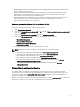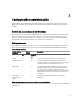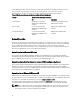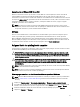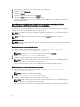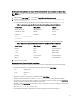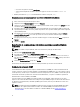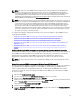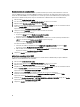Users Guide
Autenticación de VMware ESXi Server 5.X
ESXi Server autentica los usuarios que acceden a los hosts ESXi con el cliente vSphere/VI o el kit de desarrollo de
software (SDK). La instalación predeterminada de ESXi utiliza una base de datos local con contraseña para la
autenticación. Las transacciones de autenticación de ESXi con Server Administrator son también interacciones directas
con el proceso vmware-hostd. Para garantizar la eficacia de la autenticación en el sitio, realice tareas básicas como la
configuración de usuarios, grupos, permisos y funciones, al configurar atributos de usuarios, agregar sus propios
certificados y determinar si desea utilizar SSL.
NOTA: En sistemas que ejecutan el sistema operativo VMware ESXi Server 5.0, para iniciar sesión en Server
Administrator, todos los usuarios deben contar con privilegios de administrador. Para obtener información sobre
la asignación de funciones, consulte la documentación de VMware.
Cifrado
El acceso a Server Administrator se realiza mediante una conexión HTTPS segura usando la tecnología de capa de
sockets seguros (SSL) para garantizar y proteger la identidad del sistema administrado. Los sistemas operativos
Microsoft Windows, Red Hat Enterprise Linux y SUSE Linux Enterprise Server admitidos utilizan Java Secure Socket
Extension (JSSE) para proteger las credenciales de usuario y otros datos confidenciales que se transmiten a través de
la conexión de sockets cuando los usuarios acceden a la página de inicio de Server Administrator.
Asignación de los privilegios de usuarios
Para garantizar la seguridad de los componentes críticos del sistema, asigne privilegios de usuario a todos los usuarios
del software Dell OpenManage antes de instalar dicho software.
PRECAUCIÓN: Para proteger el acceso a los componentes críticos del sistema, asigne una contraseña a cada
cuenta de usuario que pueda acceder al software Dell OpenManage. Los usuarios sin una contraseña asignada
no pueden conectarse al software Dell OpenManage en sistemas que ejecuten Windows Server 2003 debido al
diseño del sistema operativo.
PRECAUCIÓN: Desactive las cuentas de invitados de los sistemas operativos Windows a fin de proteger el acceso
a los componentes críticos del sistema. Cambie el nombre de las cuentas de invitados de modo tal que las
secuencias de comandos remotas no puedan activar las cuentas con los nombres de cuentas de invitados
predeterminadas.
NOTA: Para obtener instrucciones sobre cómo asignar privilegios de usuario en cada sistema operativo admitido,
consulte la documentación del sistema operativo.
NOTA: Para agregar usuarios al software OpenManage, agregue nuevos usuarios al sistema operativo. No tiene
que crear nuevos usuarios desde el software OpenManage.
Cómo agregar usuarios a un dominio en los sistemas operativos Windows
NOTA: Debe tener Microsoft Active Directory instalado en el sistema para realizar los siguientes procedimientos.
Consulte Uso del inicio de sesión de Active Directory para obtener más información acerca del uso de Active
Directory.
1. Desplácese a Panel de control → Herramientas administrativas → Usuarios y equipos de Active Directory.
2. En el árbol de la consola, haga clic con el botón derecho del mouse en Usuarios o haga clic con el botón derecho
del mouse en el contenedor en el que desea agregar al nuevo usuario y después apunte a Nuevo → Usuario.
3. Escriba la información de nombre de usuario adecuada en el cuadro de diálogo y haga clic en Siguiente.
4. Haga clic en Siguiente y en Terminar.
15